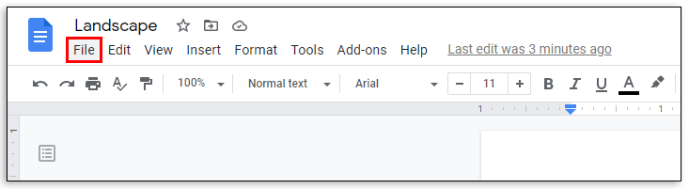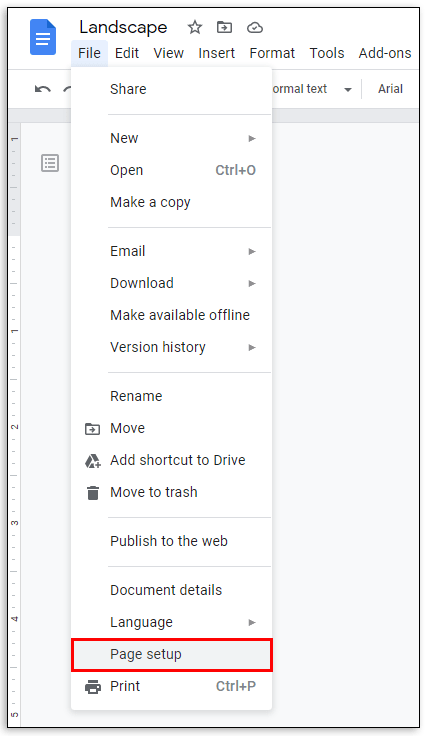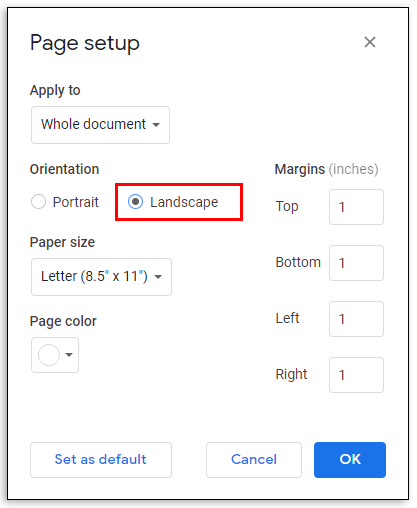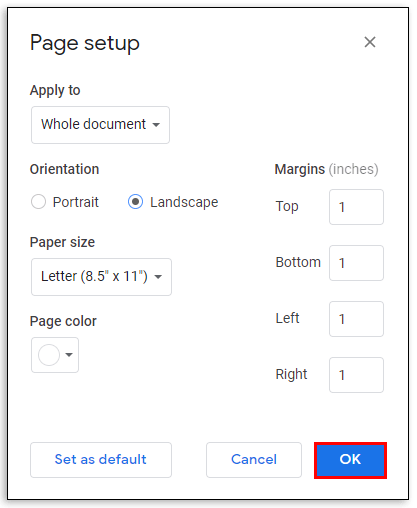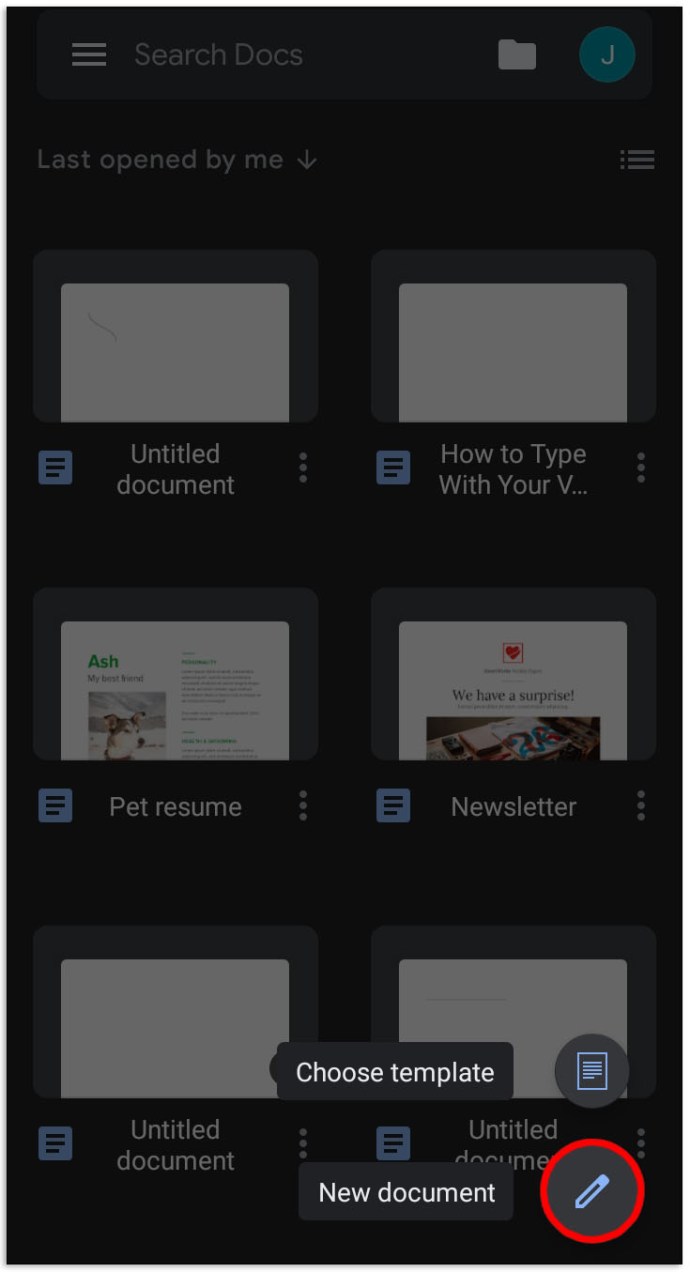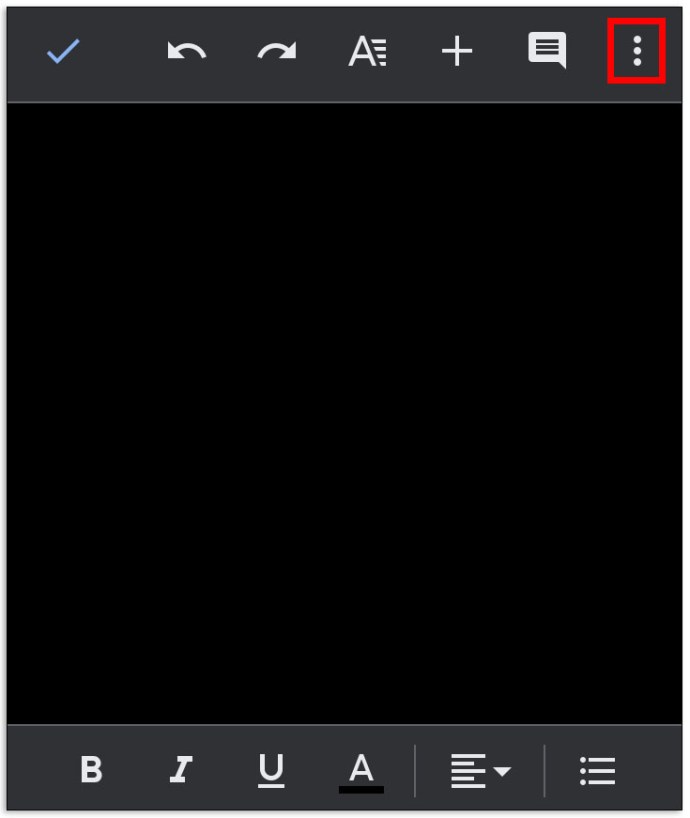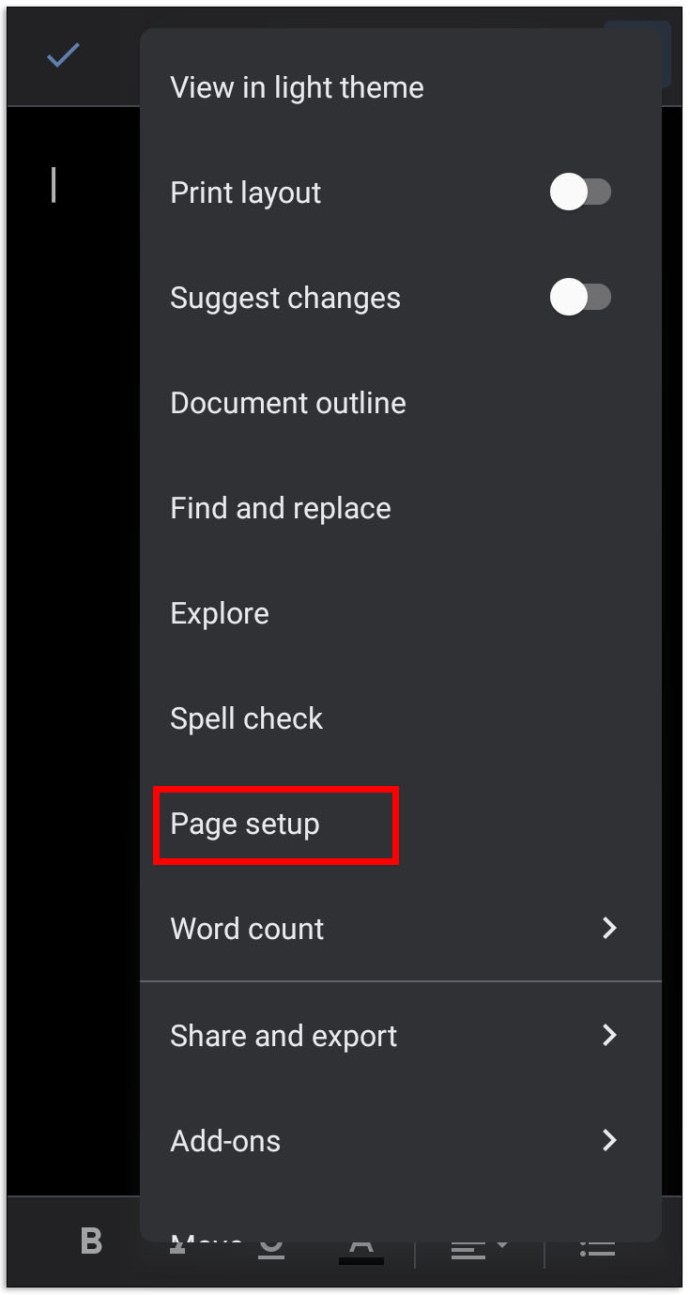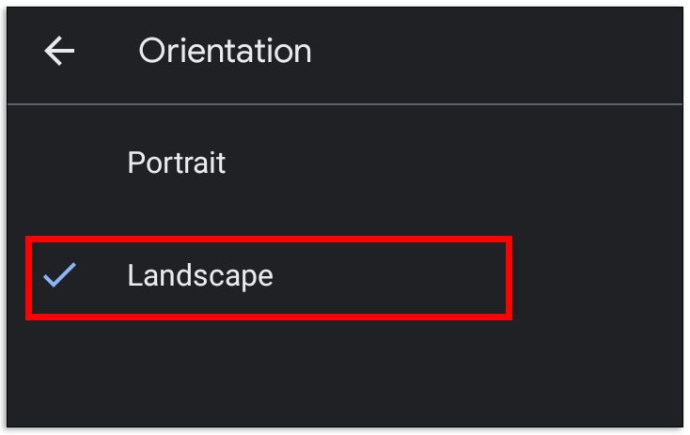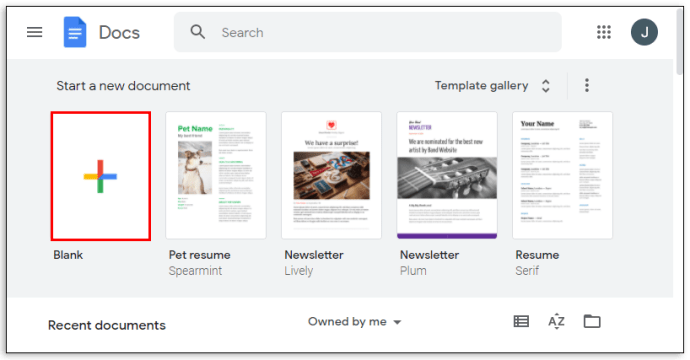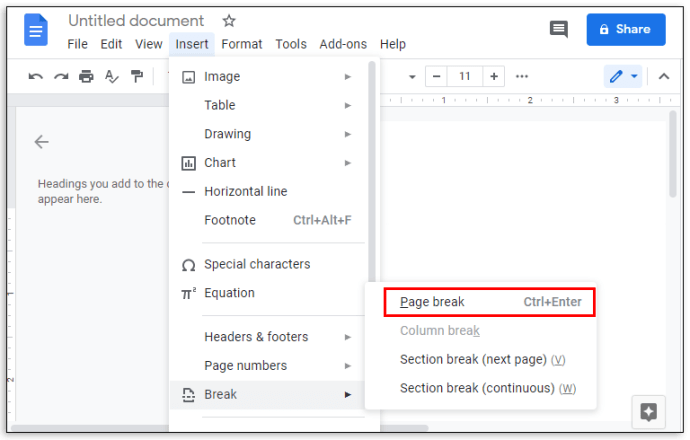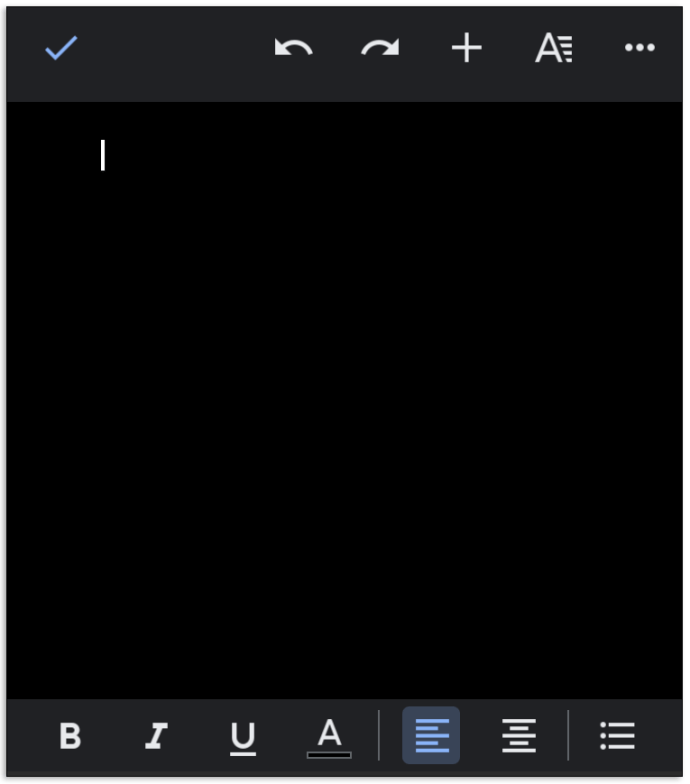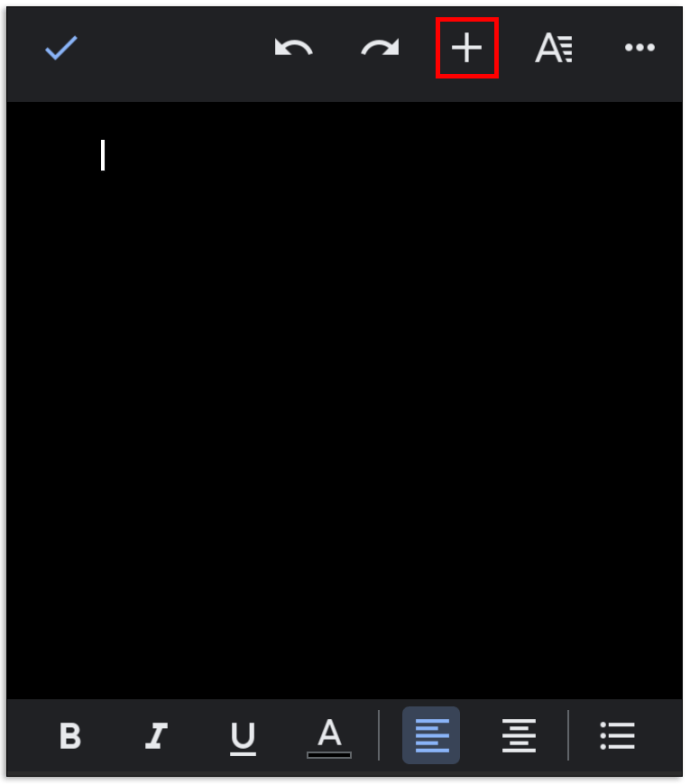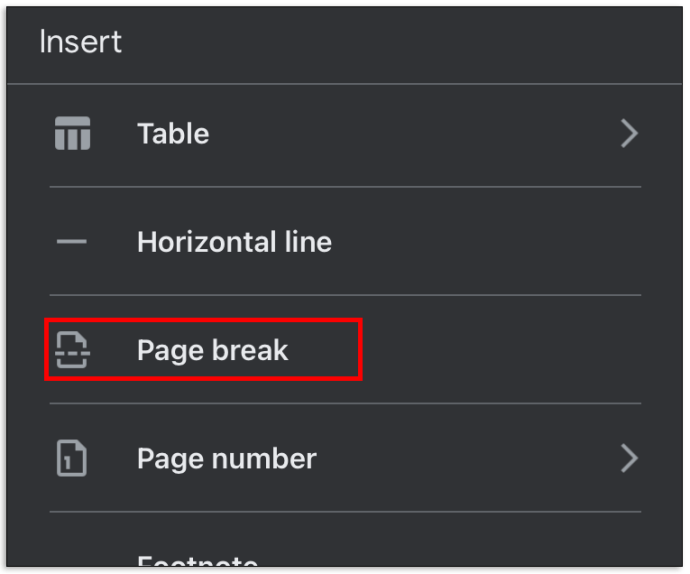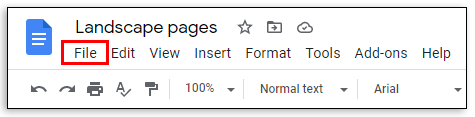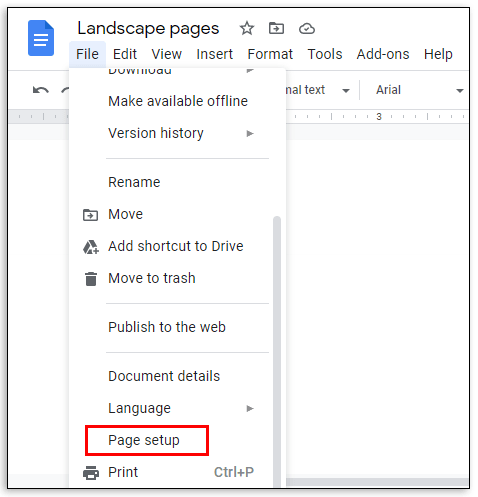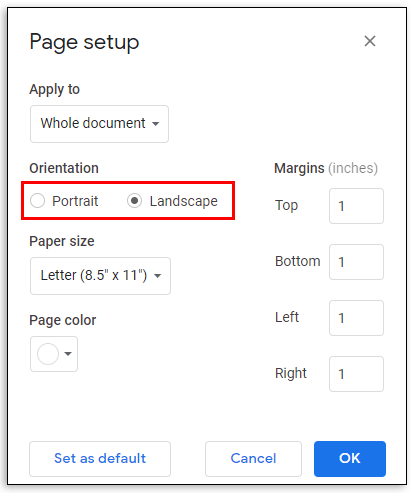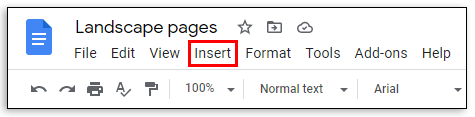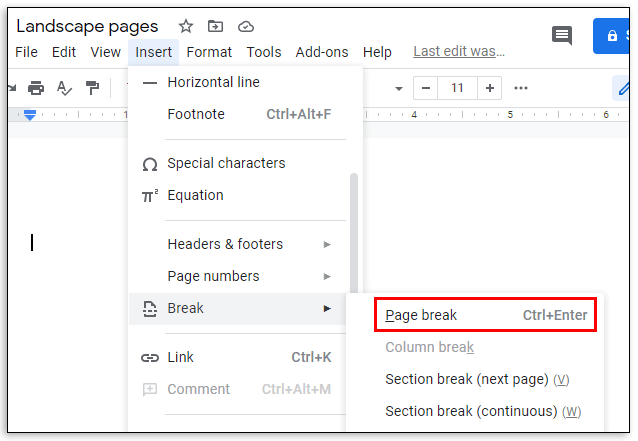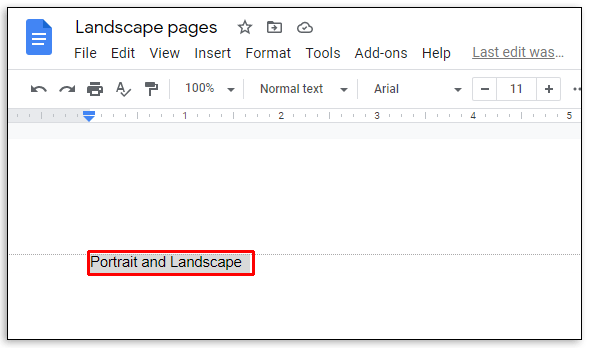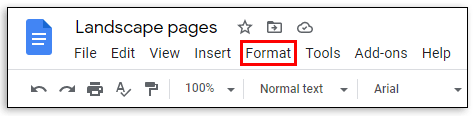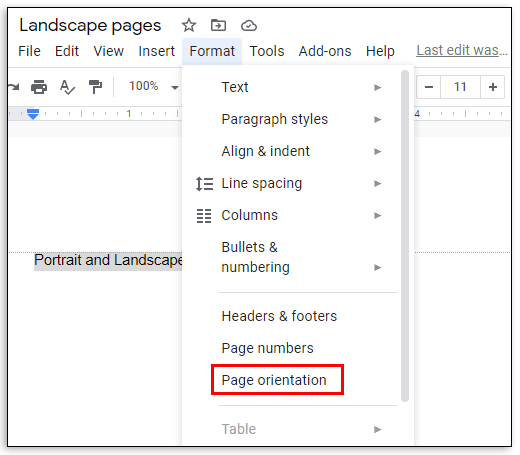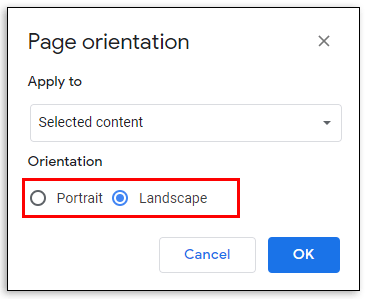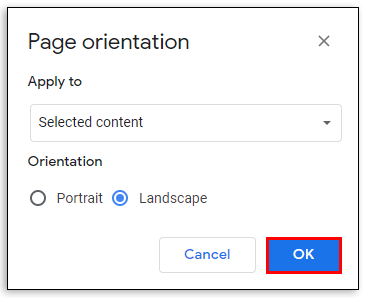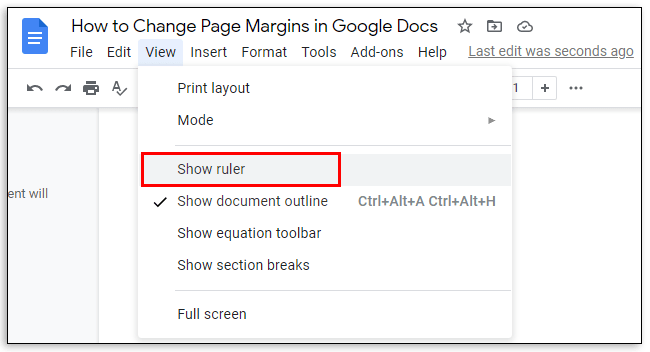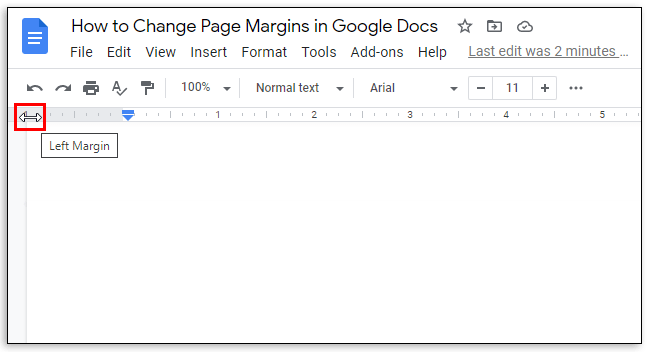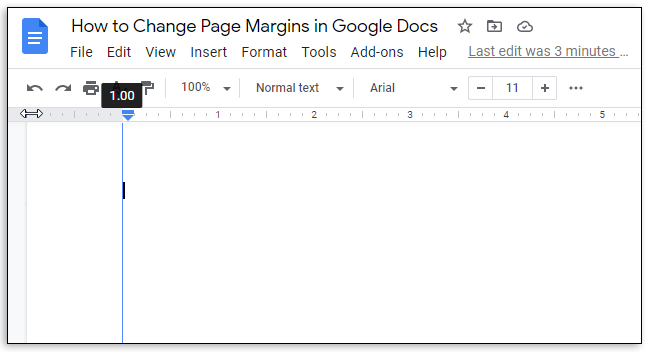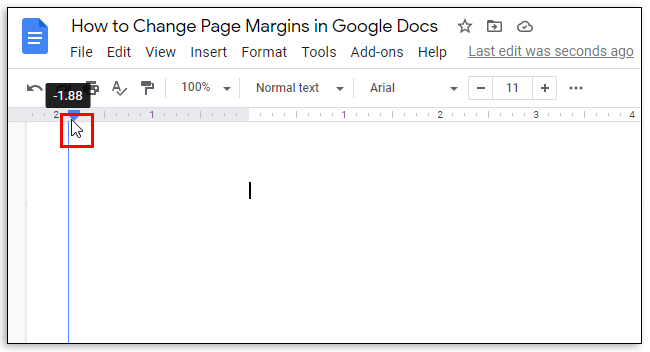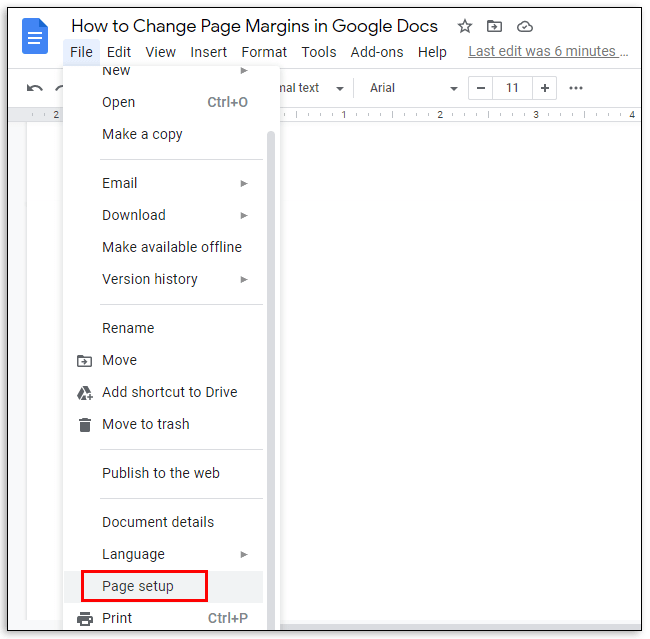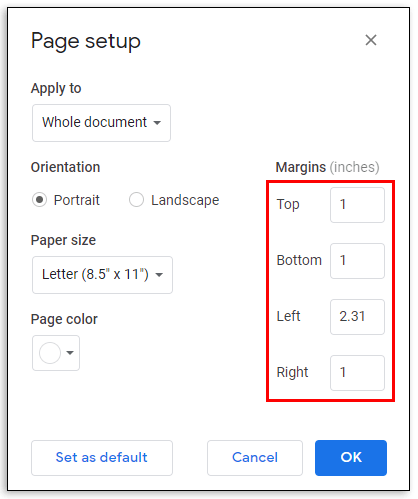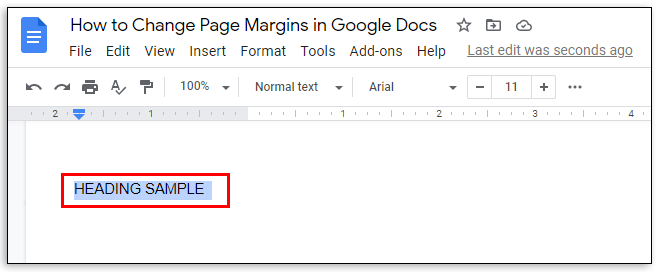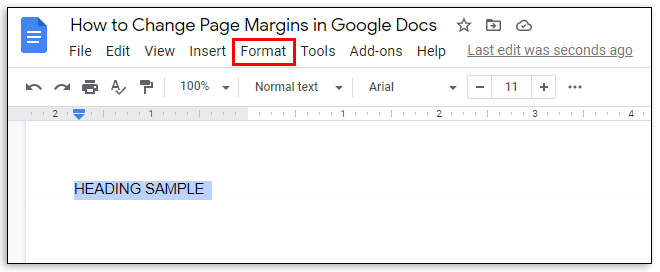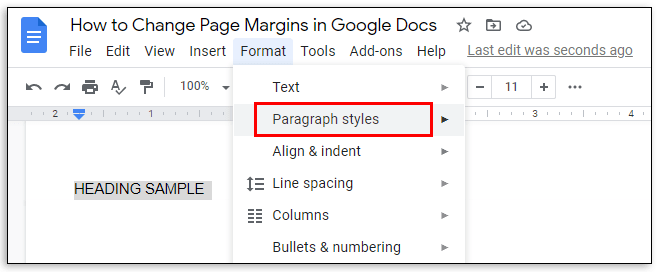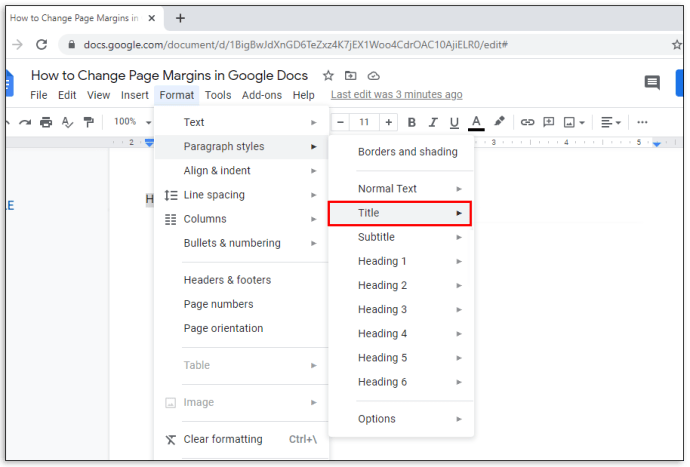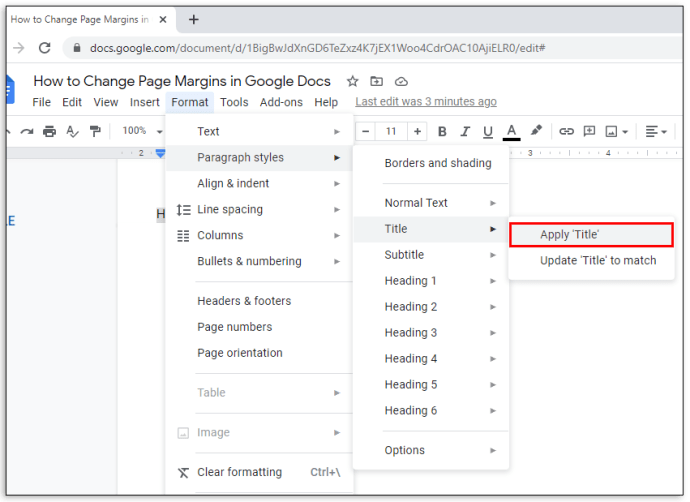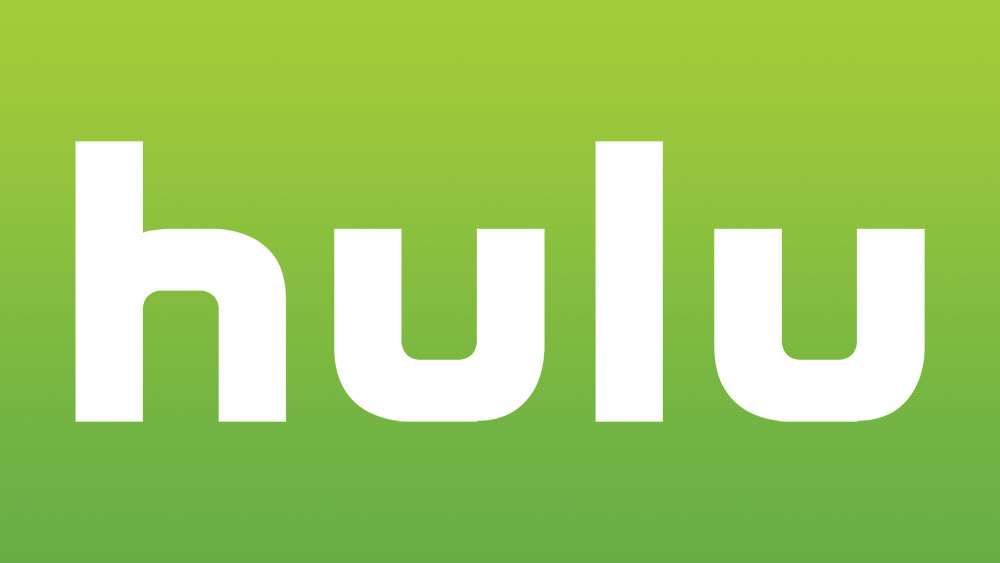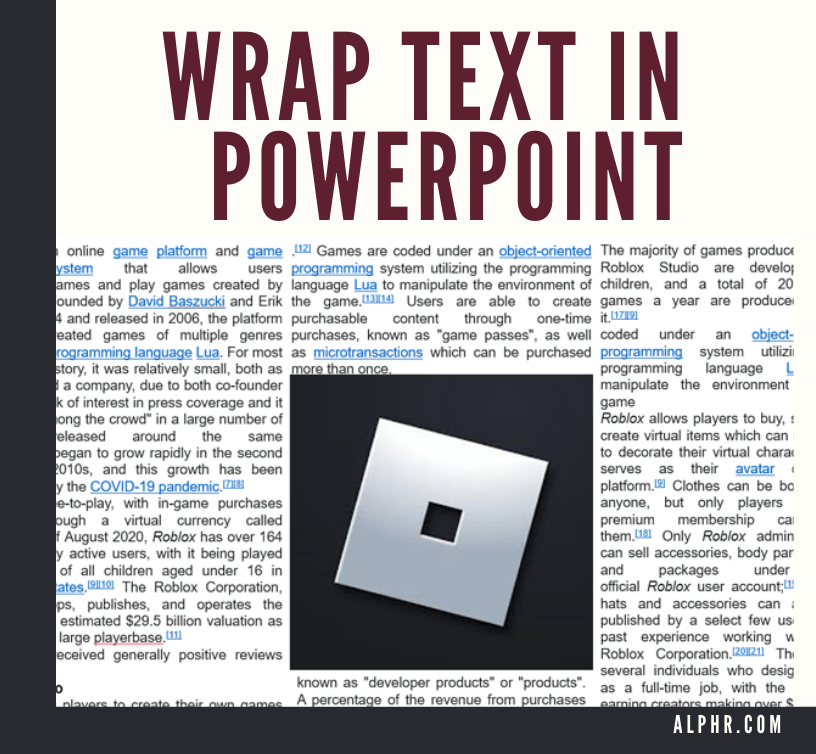Dokumen Google adalah persaingan serius dengan penyunting fail popular lain, seperti MS Office, dan mempunyai pelbagai ciri. Kadang kala anda mungkin perlu membuat dokumen lanskap daripada berorientasikan potret, dan di Google Docs, anda boleh melakukannya. Walau bagaimanapun, mencari butang arahan yang betul mungkin sukar kerana jumlahnya.

Dalam artikel ini, kami akan memberikan panduan langkah demi langkah untuk membuat dokumen lanskap satu halaman di Google Docs. Kami juga akan menerangkan cara memasukkan halaman kosong, bagaimana memiliki halaman potret dan landskap dalam satu dokumen, dan bagaimana mengubah margin halaman dan tajuk. Selain itu, kami akan memberikan jawapan kepada soalan yang paling biasa berkaitan dengan orientasi halaman di Google Docs di bahagian FAQ. Baca terus untuk mengetahui cara menguruskan susun atur dokumen anda di Google Docs.
Cara Membuat Lanskap Hanya Satu Halaman di Google Docs
Mengubah orientasi halaman di Google Docs di komputer adalah mudah - ikuti arahan di bawah:
- Di penyemak imbas anda, buka Google Docs. Pilih jenis dokumen yang ingin anda buat.
- Di menu di atas halaman dokumen, klik "Fail".
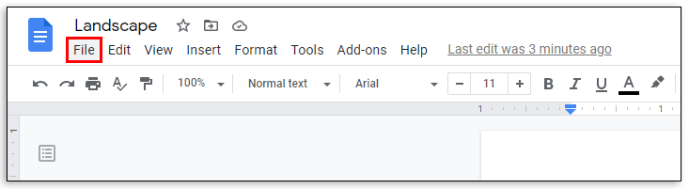
- Dari menu lungsur turun, pilih "Penyediaan halaman". Menu penyediaan halaman akan muncul di tetingkap pop timbul.
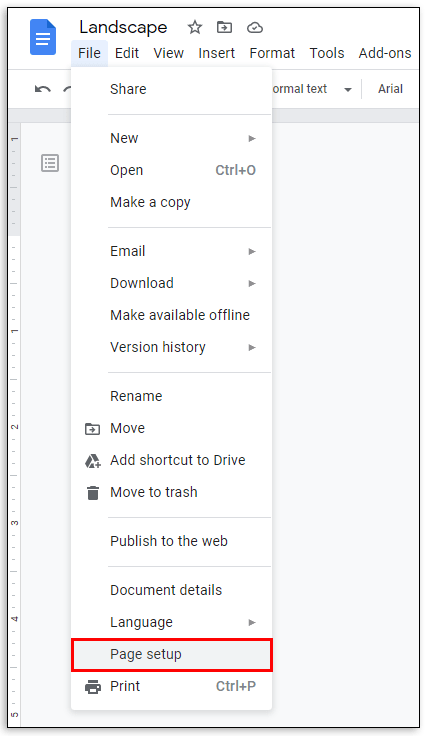
- Pilih orientasi halaman dengan mencentang kotak di sebelah "Landscape".
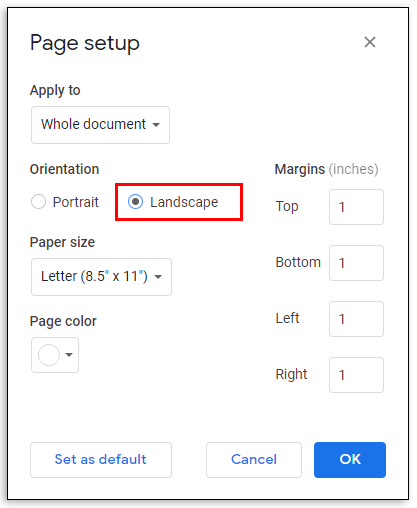
- Klik "OK" untuk menyimpan.
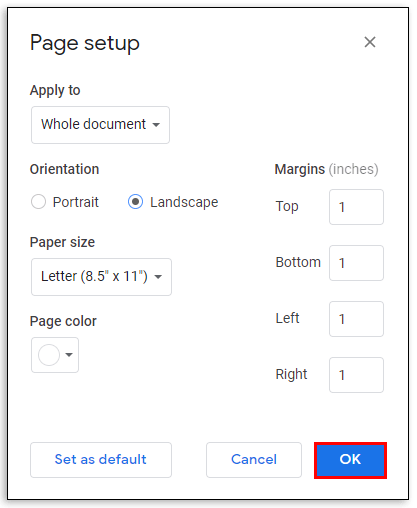
Sekiranya anda menggunakan aplikasi mudah alih Dokumen Google, mengubah orientasi halaman sedikit berbeza:
- Buka dokumen baru dalam aplikasi.
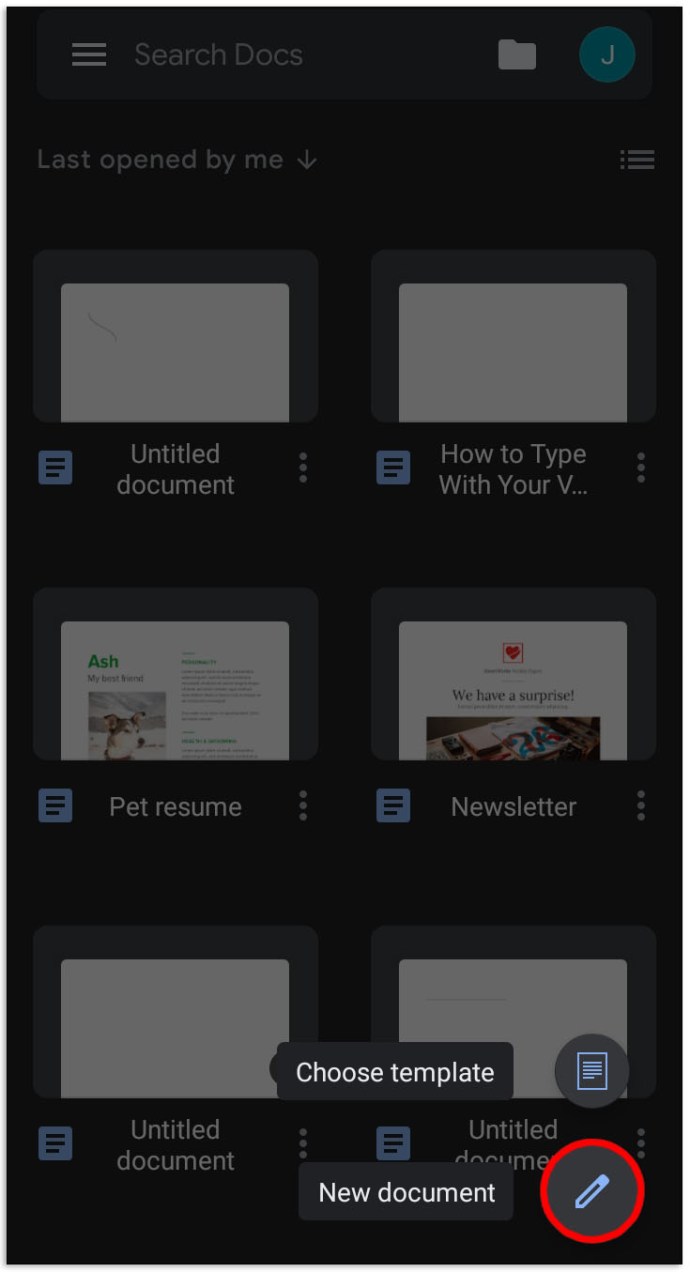
- Ketik ikon tiga titik di sudut kanan atas skrin anda.
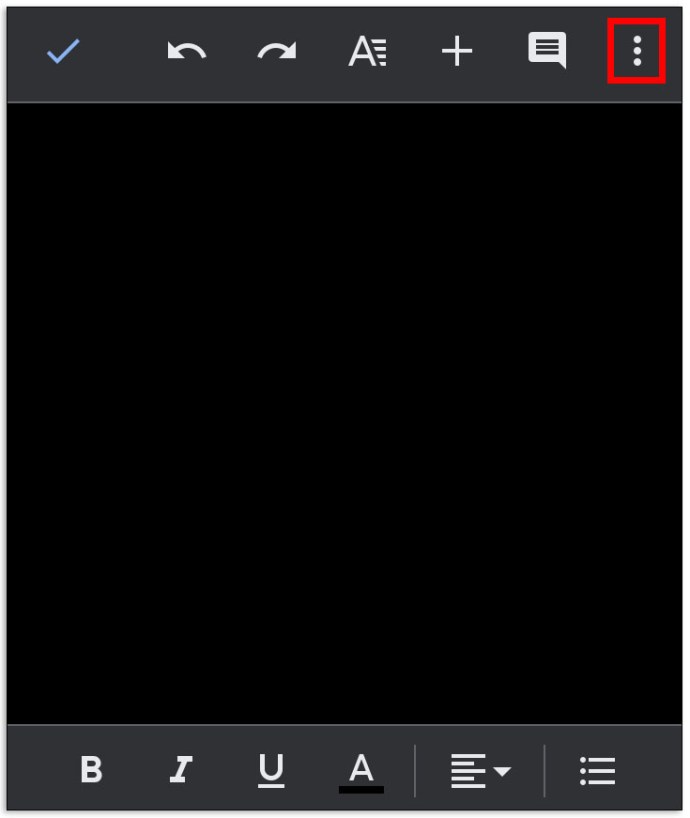
- Dari menu lungsur turun, pilih "Penyediaan halaman", kemudian "Orientasi".
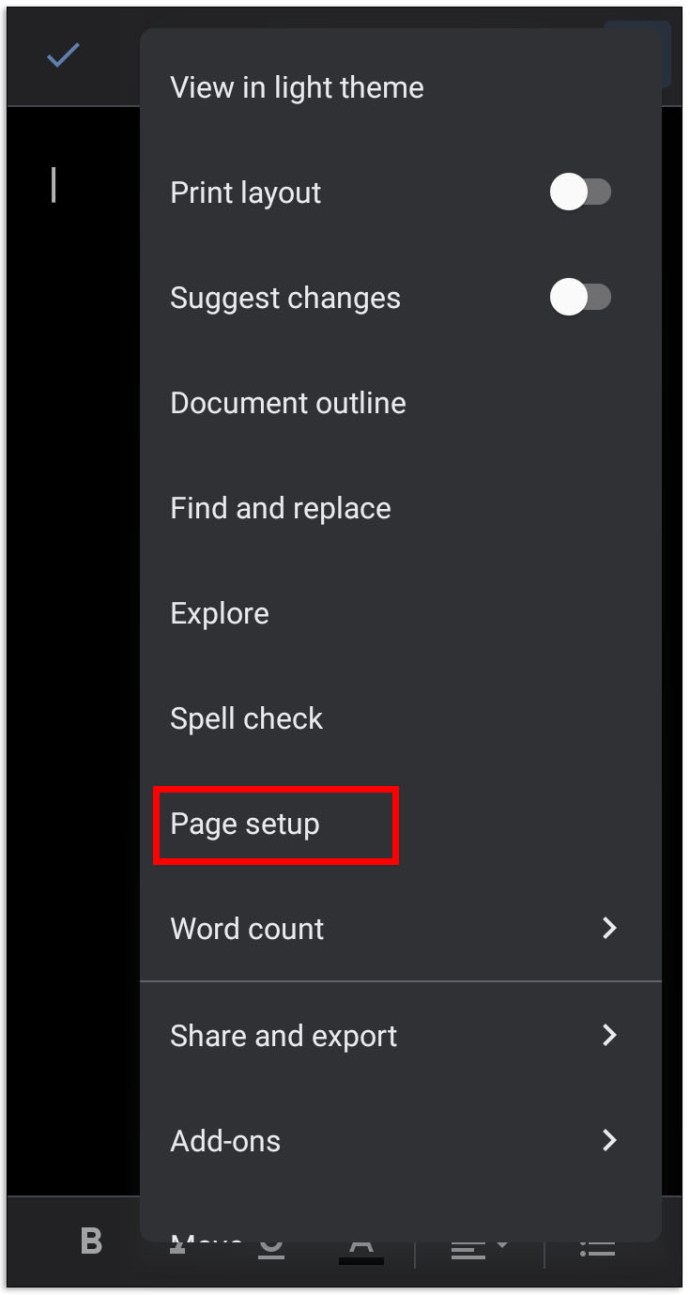
- Pilih "Landscape" dan ketuk ikon anak panah di sudut kiri atas skrin anda untuk menyimpan perubahan.
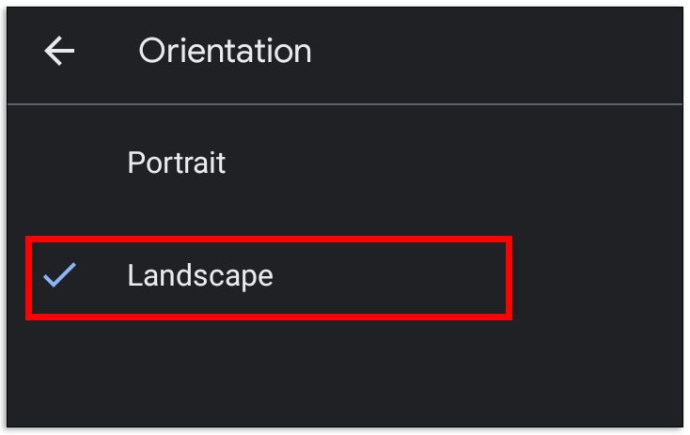
Cara Menambah Halaman Kosong di Google Docs
Kadang kala, satu halaman mungkin tidak mencukupi untuk memenuhi semua maklumat yang diperlukan. Untuk menambahkan halaman dalam Dokumen Google di komputer, lakukan perkara berikut:
- Buka dokumen anda.
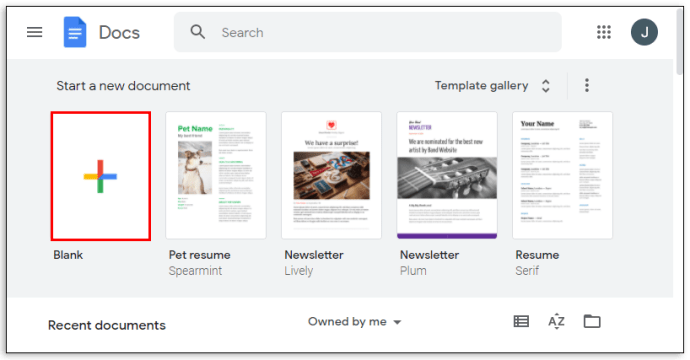
- Dari menu di atas dokumen anda, pilih pilihan "Masukkan".

- Dari menu dropdown, klik "Break", kemudian "Page break", atau tekan Ctrl + Enter pada papan kekunci anda.
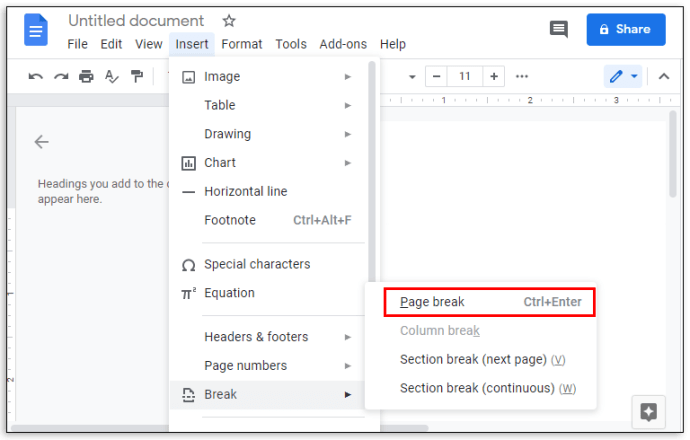
Sekiranya anda menggunakan aplikasi mudah alih Dokumen Google, ikuti langkah berikut:
- Buka dokumen anda dan ketuk ikon pensil di sudut kanan bawah halaman.
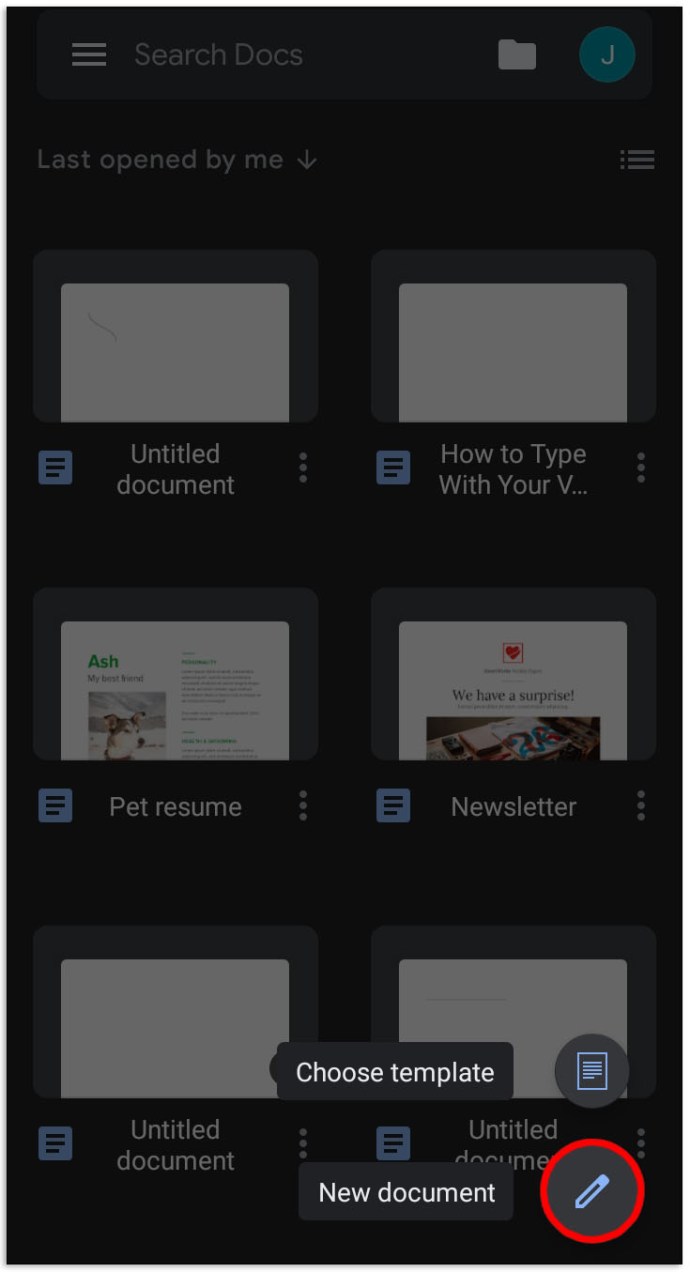
- Letakkan kursor anda tepat di sebelah tempat anda ingin memasukkan jeda halaman.
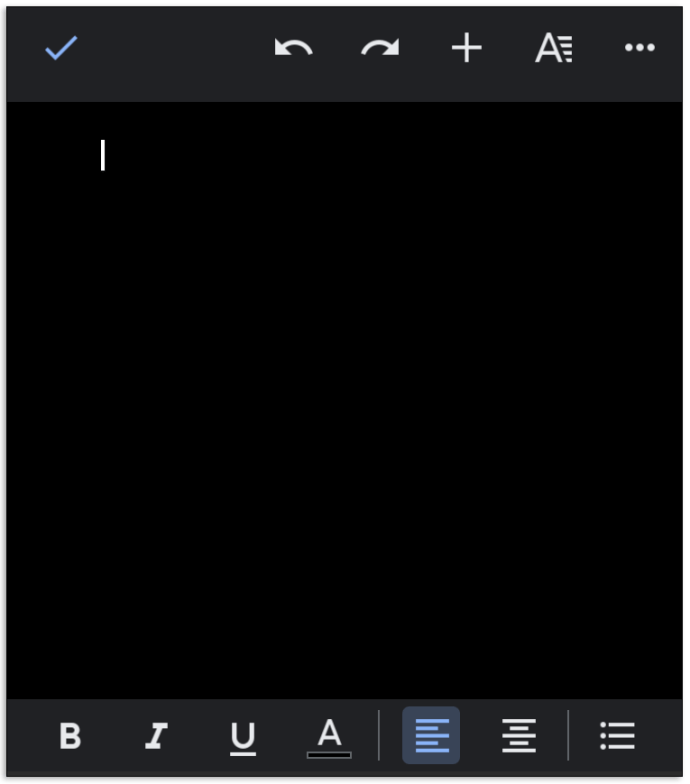
- Ketuk ikon tambah yang terletak di sudut kanan atas skrin.
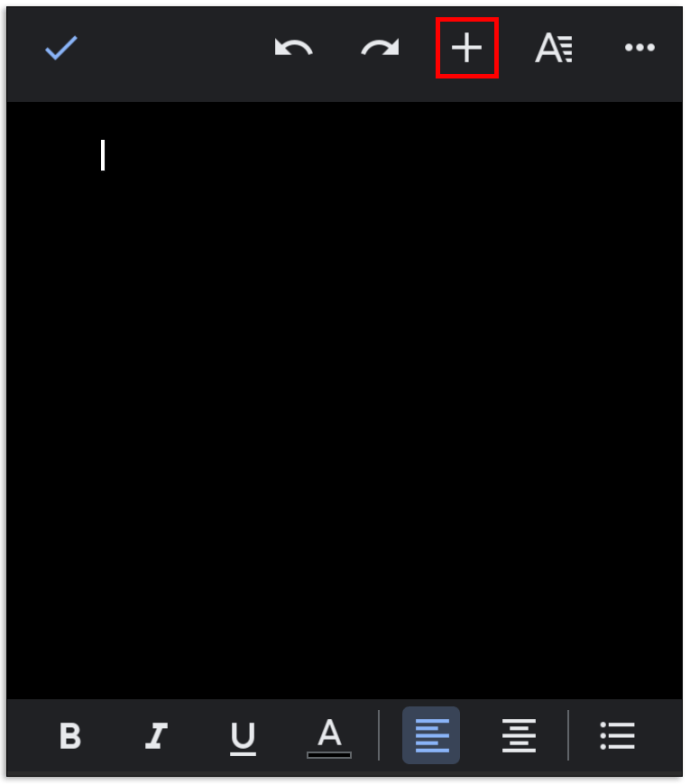
- Tatal ke bawah menu yang telah muncul dan pilih "Jeda halaman".
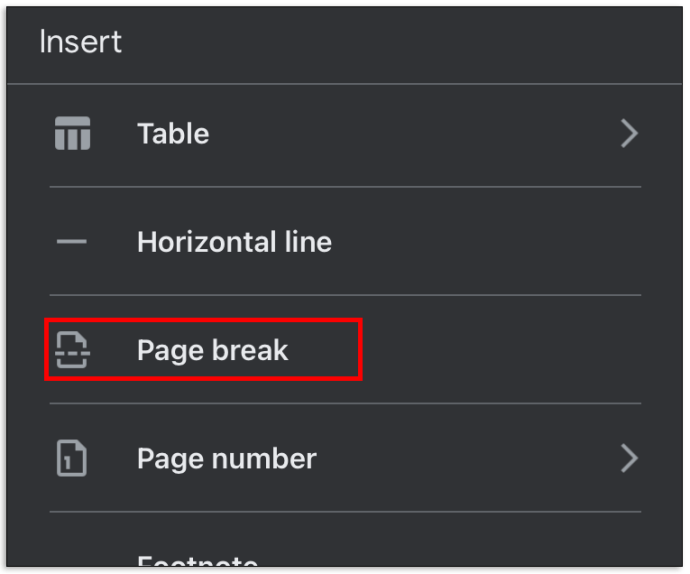
Bagaimana Memiliki Halaman Potret dan Landskap dalam Satu Dokumen
Kadang-kadang, anda mungkin perlu memasukkan halaman dengan orientasi yang berbeza dalam dokumen anda. Ini dapat dilakukan dengan mengikuti arahan di bawah:
- Buka Dokumen Google di penyemak imbas anda dan pilih jenis dokumen.
- Dalam menu di atas dokumen, pilih "Fail".
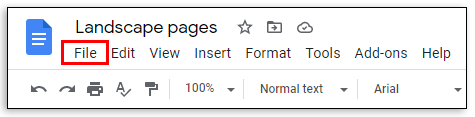
- Dari menu lungsur turun, pilih "Penyediaan halaman".
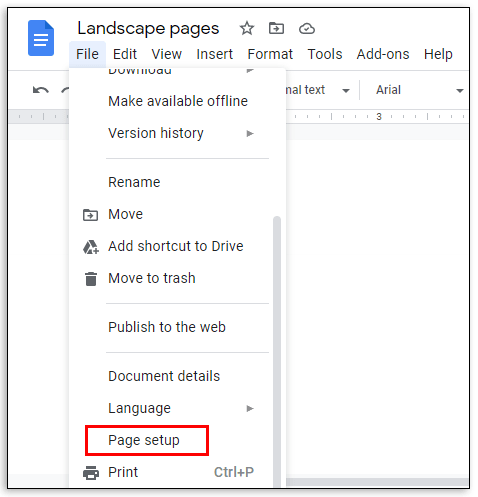
- Pilih orientasi halaman pertama dengan mengklik di sebelah "Potret" atau "Landscape", kemudian mengklik "OK".
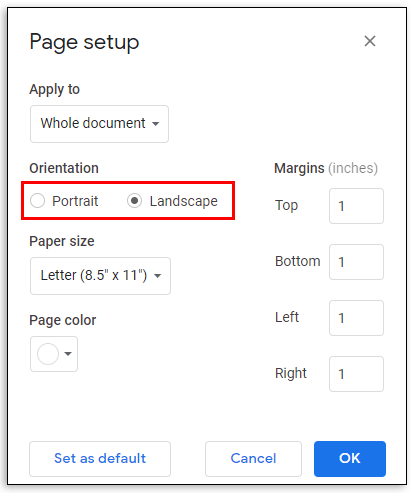
- Dari menu di atas dokumen anda, pilih "Masukkan".
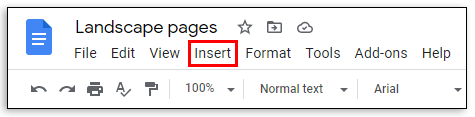
- Dari menu dropdown, pilih "Break", kemudian "Break page".
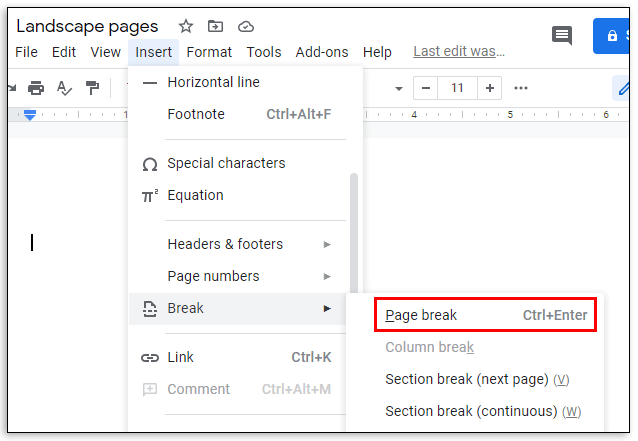
- Sorot teks atau gambar di halaman yang ingin anda ubah orientasinya.
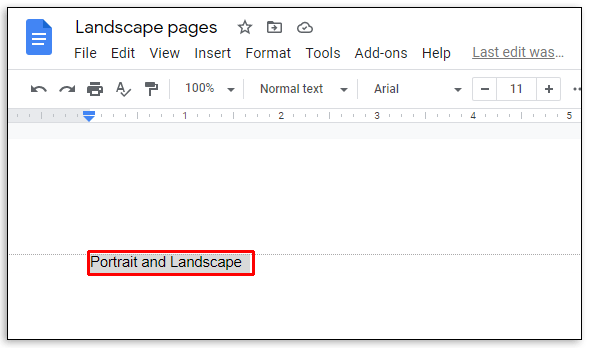
- Dalam menu di atas dokumen anda, pilih "Format".
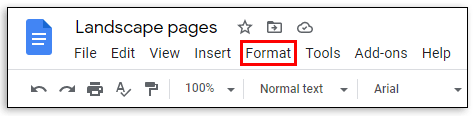
- Dari menu lungsur turun, pilih "Orientasi halaman".
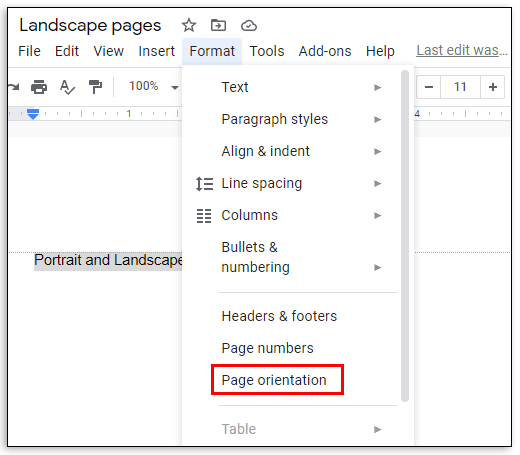
- Pilih orientasi halaman dengan mengklik di sebelah "Potret" atau "Lanskap".
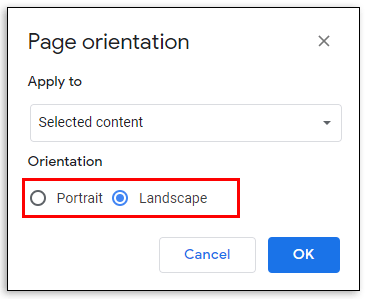
- Di bawah "Terapkan ke", pilih "Dokumen terpilih". Klik "OK".
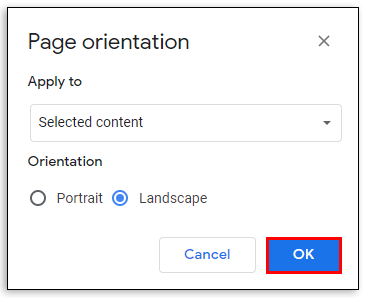
Cara Mengubah Margin Halaman di Google Docs
Selalunya, margin yang salah merosakkan rupa keseluruhan halaman. Terdapat dua cara mengubah lebar margin dalam dokumen Google Docs anda. Teruskan membaca untuk mengetahui pilihan termudah untuk anda.
Cara mengubah margin halaman di Google Docs menggunakan alat pembaris:
- Secara lalai, pembaris tidak dapat dilihat. Dalam menu di atas dokumen anda, pilih "Lihat".

- Dari menu lungsur, pilih "Tunjukkan pembaris".
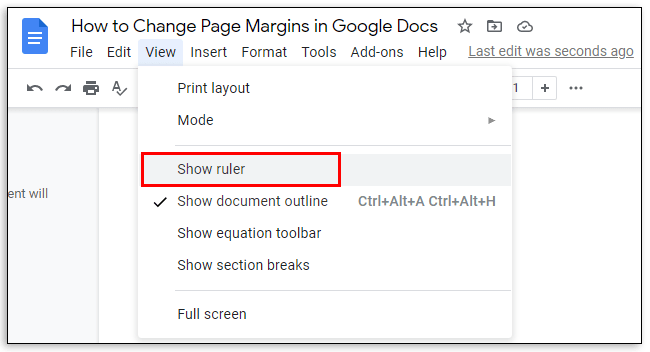
- Letakkan kursor anda di mana sahaja di sebelah kiri di atas zon kelabu sempit di atas dokumen anda.
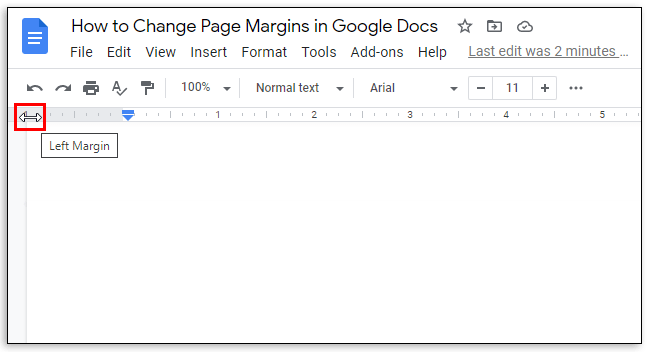
- Kursor penunjuk harus berubah menjadi kursor anak panah dua sisi, dan garis margin biru akan muncul.
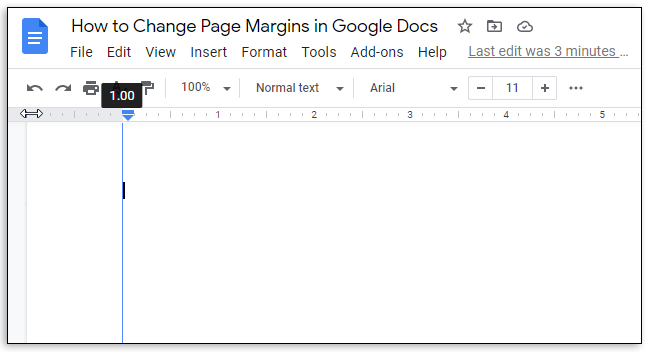
- Klik dan seret garis margin untuk menukar lebar.
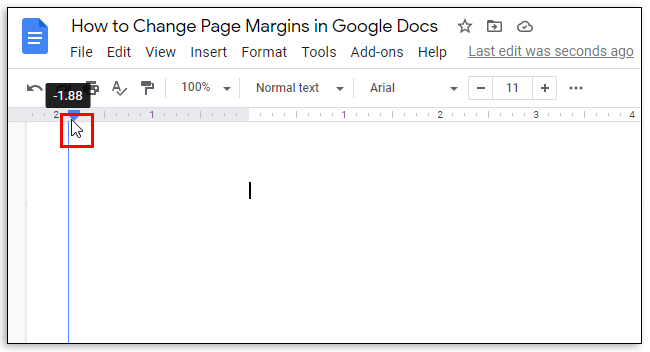
- Lepaskan butang tetikus apabila anda berpuas hati dengan hasilnya.
- Ulangi untuk margin kanan, atas, dan bawah.
Cara mengubah margin halaman di Google Docs menggunakan menu Setup Halaman:
- Dalam menu di atas dokumen anda, pilih "Fail".

- Dari menu lungsur turun, pilih "Penyediaan halaman". Menu tetapan akan muncul di tetingkap pop-up.
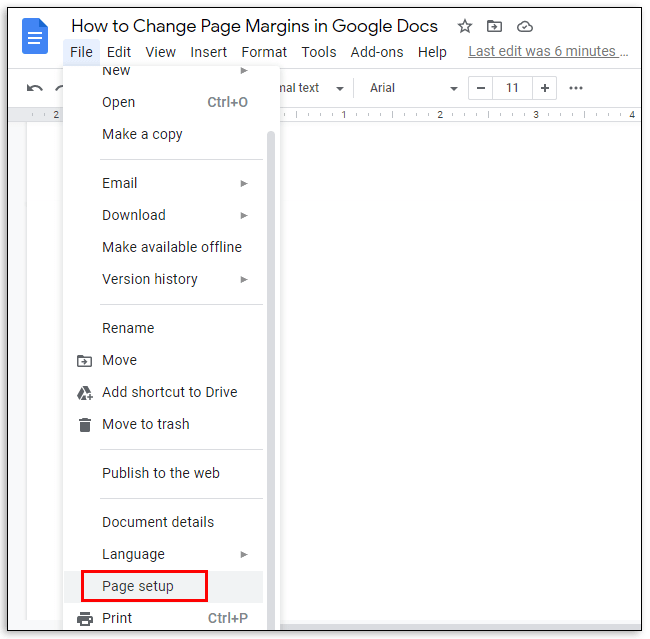
- Masukkan lebar margin yang dikehendaki dalam kotak teks di bawah "Margins", kemudian klik "OK" untuk menyimpan.
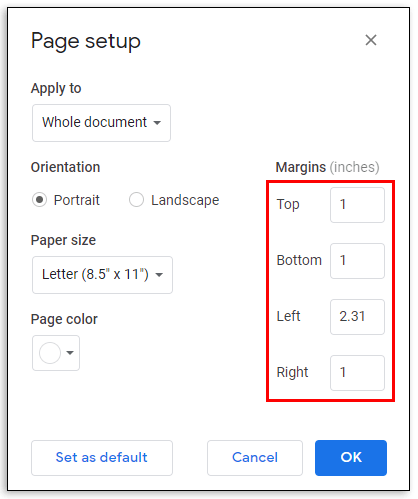
Cara Menambah Tajuk atau Tajuk di Google Docs
Sekarang setelah anda berpuas hati dengan orientasi dan margin dokumen anda, anda mungkin ingin memasukkan tajuk. Ini dapat dilakukan dengan mengikuti langkah-langkah di bawah:
- Ketik teks tajuk di bahagian atas halaman dan pilih.
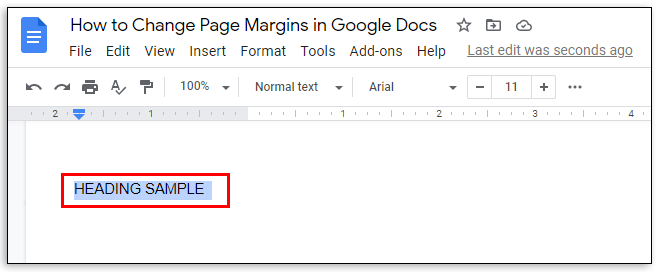
- Dalam menu di atas dokumen anda, pilih "Format".
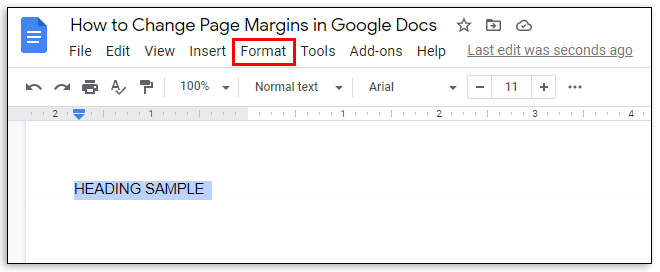
- Pilih "Gaya perenggan" dari menu lungsur.
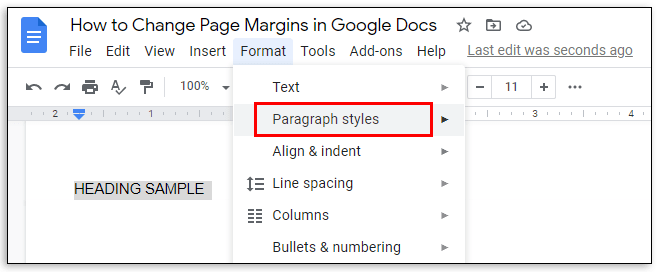
- Pilih gaya teks dengan mengklik di sebelah salah satu pilihan - "Judul", "Subtitle", atau "Tajuk".
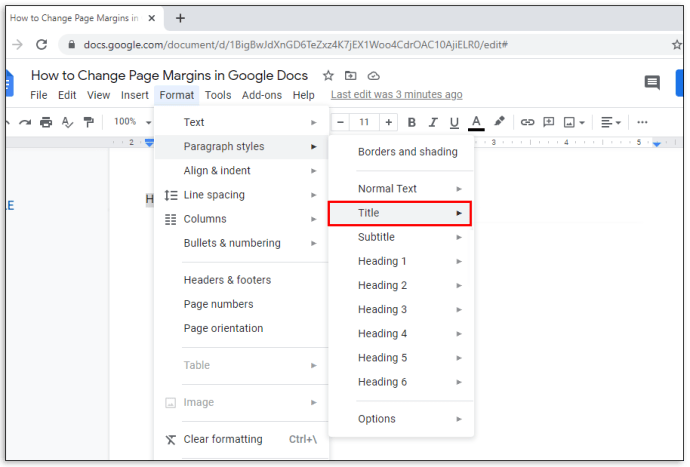
- Klik "Terapkan gaya teks".
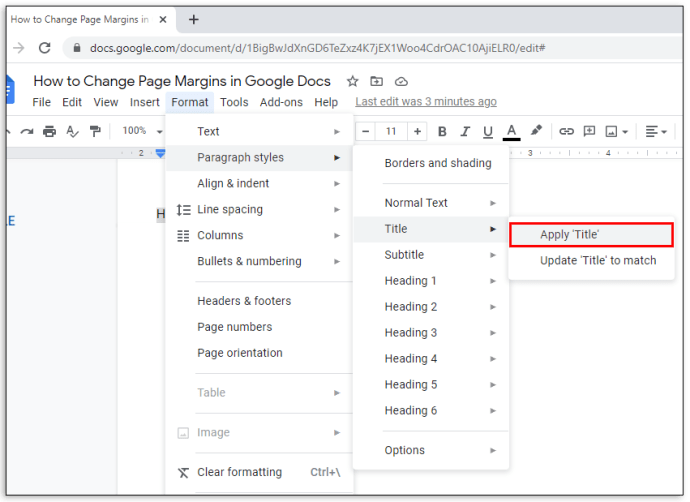
Soalan Lazim
Sekiranya anda mempunyai pertanyaan lebih lanjut, kami telah memberikan jawapan kepada yang paling umum di bawah ini. Ketahui cara menambah nombor halaman, mengubah orientasi bahagian tertentu, dan mencetak fail di Google Docs.
Bolehkah saya mempunyai halaman potret dan lanskap dalam satu dokumen dalam aplikasi mudah alih?
Orientasi halaman bercampur adalah ciri Dokumen Google yang agak baru. Oleh itu, Google masih mengusahakannya dan belum tersedia dalam aplikasi mudah alih. Sekiranya anda perlu memasukkan halaman dengan orientasi yang berbeza ke dokumen anda tetapi tidak mempunyai akses ke komputer, anda boleh cuba membuka Google Docs di penyemak imbas telefon anda.
Namun, dalam kebanyakan kes, Google mencadangkan memuat turun aplikasi Dokumen ke telefon anda dan tidak membenarkan anda membuat dokumen di penyemak imbas. Mudah-mudahan, ciri ini akan tersedia di telefon bimbit tidak lama lagi.
Bolehkah saya menetapkan orientasi lanskap sebagai orientasi lalai?
Ya, ini dapat dilakukan di menu Penyediaan Halaman. Pilih orientasi lanskap dan klik pilihan "Tetapkan sebagai lalai" yang terletak di sudut kiri bawah.
Bagaimana saya boleh mencetak fail Google Docs?
Untuk mencetak fail Google Docs anda, pilih "File" dari menu di bahagian atas halaman. Pilih "Cetak" dari menu dropdown dan izinkan memuat turun fail. Kemudian, pilih tetapan cetak dan setujui. Sekiranya anda menggunakan aplikasi mudah alih Dokumen Google, ketik ikon tiga titik di sudut kiri atas skrin anda. Kemudian, ketuk "Kongsi & eksport" dan pilih "Cetak", kemudian ikuti arahannya. Pergi ke menu "Lihat" dan klik "Tata letak halaman" untuk melihat garis besar halaman.
Bolehkah saya mengubah orientasi bahagian tertentu?
Untuk menambahkan bahagian ke dokumen anda, letakkan kursor di tempat anda ingin menambahkan bahagian. Dari menu "Insert", pilih "Break", kemudian "Break break".
Jika anda pergi ke menu "File", anda akan dapat mengatur orientasi bagian dalam menu pop-up "Page setup". Untuk mengubah orientasi hanya satu bahagian, pilih pilihan "Bahagian ini" di atas "Terapkan ke".
Untuk menerapkan perubahan pada bahagian yang dipilih dan semua berikut, pilih "Bahagian ini maju". Kemudian, klik di sebelah orientasi yang diinginkan dan klik "OK".
Bolehkah saya menambah nombor halaman secara automatik di Google Docs?
Ya. Untuk melakukannya, arahkan ke menu "Masukkan" dan pilih "Nombor halaman". Untuk melihat pilihan kedudukan nombor halaman, pilih "Nombor halaman" sekali lagi.
Untuk menambahkan nombor halaman ke mana sahaja kursor anda berada, pilih "Jumlah halaman". Untuk menyesuaikan nombor dan kedudukannya di setiap halaman, pilih "Lebih banyak pilihan".
Buat Tata Letak yang Sempurna
Setelah mengetahui cara mengubah orientasi dan margin dalam Dokumen Google, dokumen anda akan kelihatan lebih baik. Jadilah kreatif dengan tajuk dan automatikkan jumlah halaman dengan bantuan panduan kami. Mudah-mudahan, semua ciri yang terdapat dalam versi penyemak imbas akan segera tersedia di aplikasi mudah alih Dokumen Google juga.
Adakah anda tahu bagaimana mengatasi batasan ciri orientasi halaman campuran dalam aplikasi mudah alih Google Docs? Kongsi pengetahuan anda di bahagian komen di bawah.